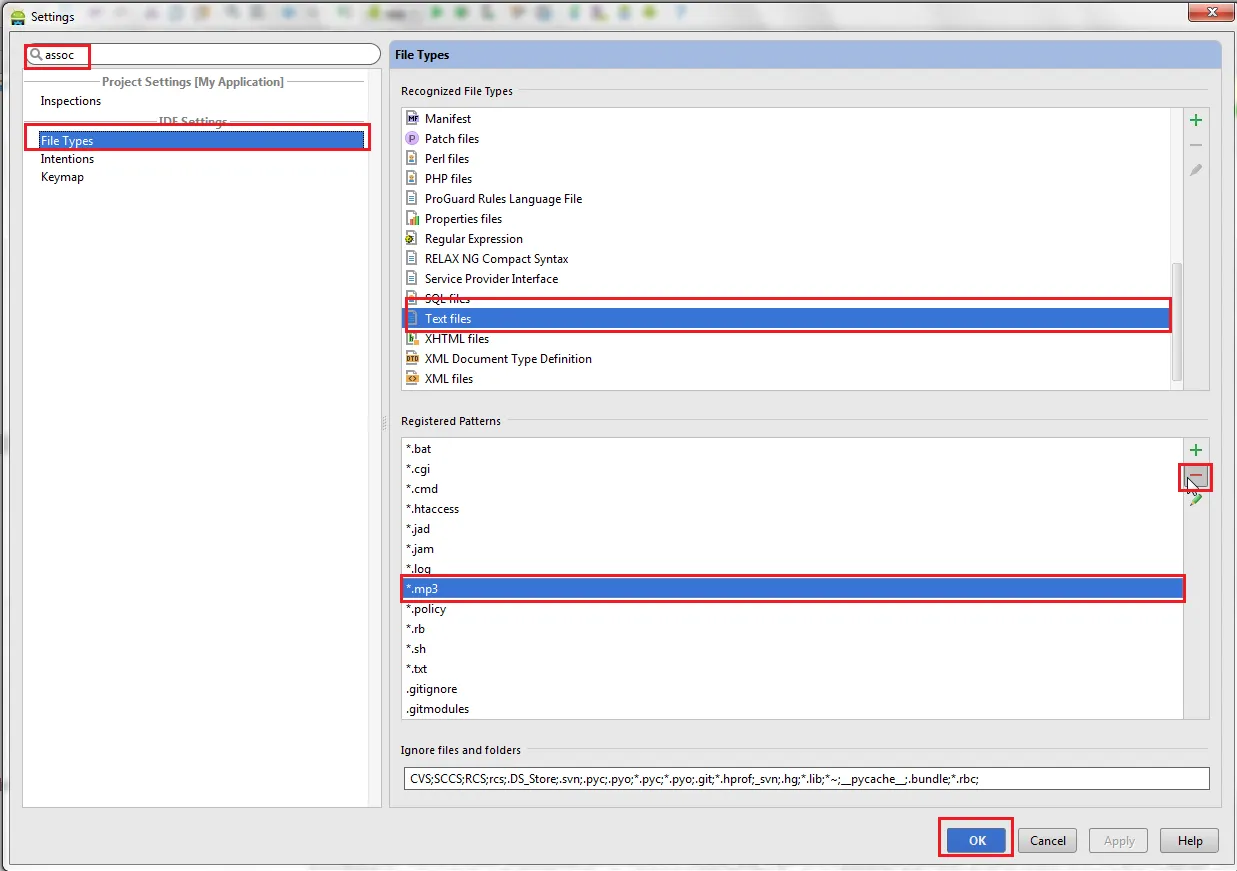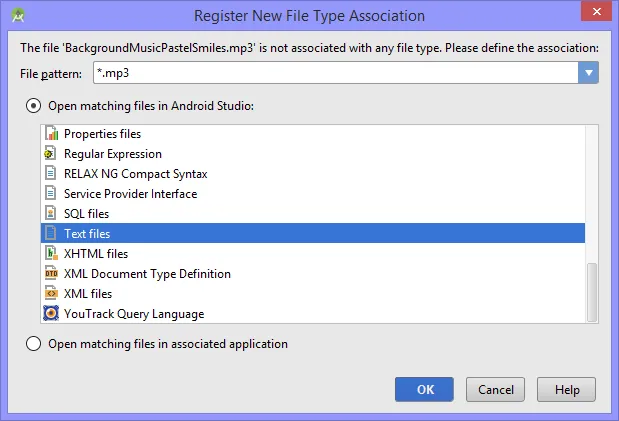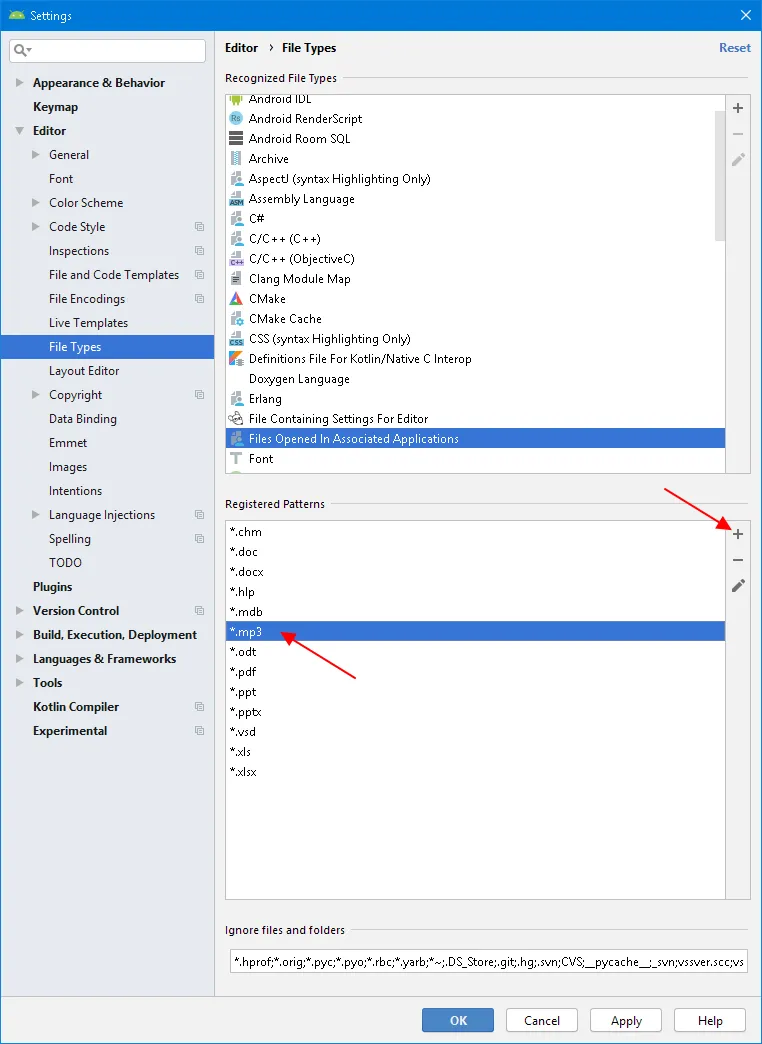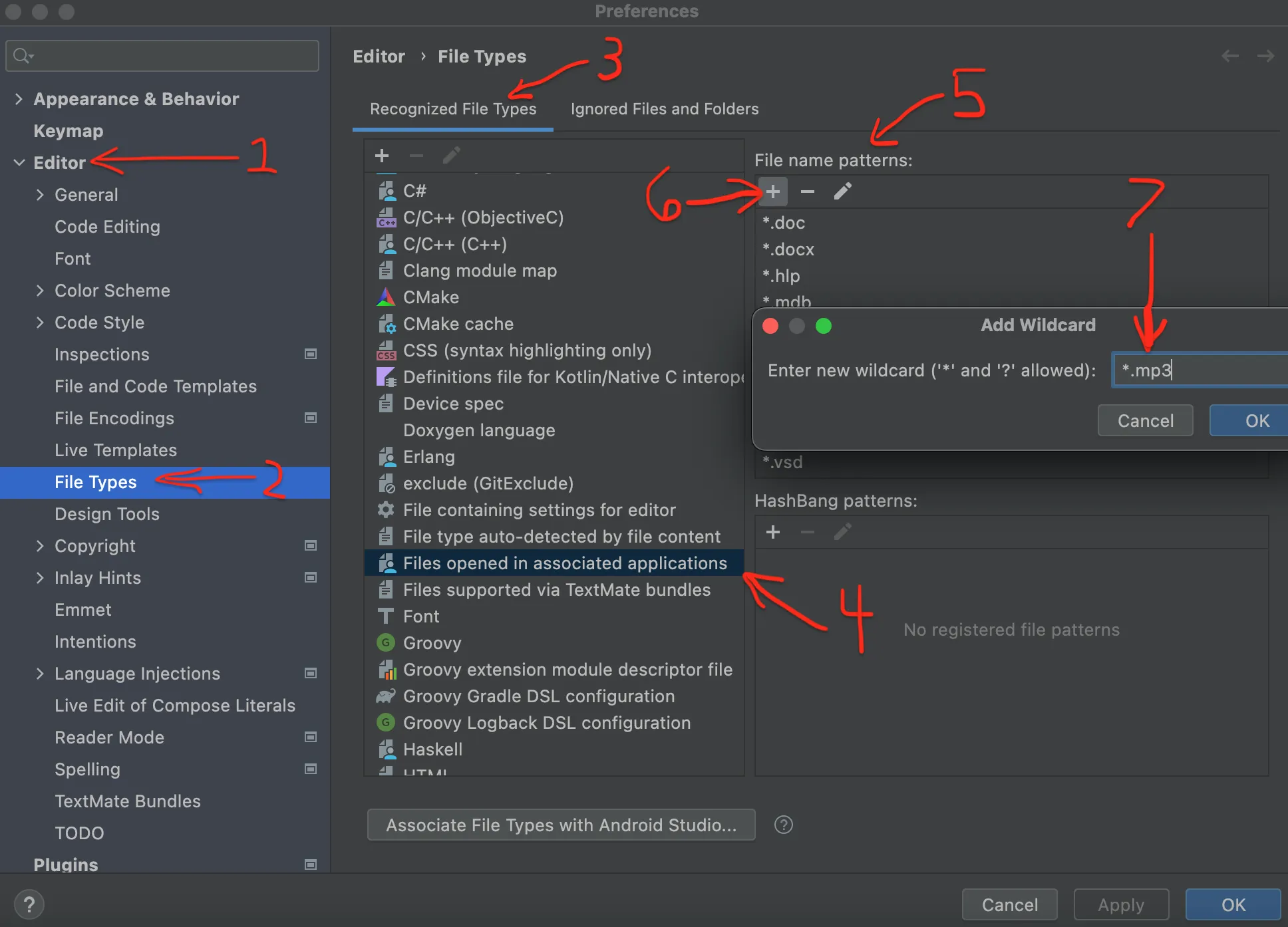我是Android Studio的初学者。 我在res\raw文件夹中有一个MP3文件。 当我执行sync project with Gradle files时,会出现以下对话框:
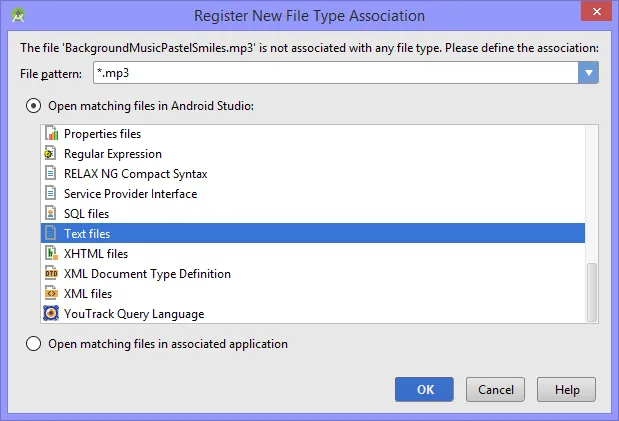
我如何允许项目使用MP3文件?
我阅读了这篇文章:在Android中注册新文件类型,但我不是在构建MP3播放器。 我的意图是让用户当前安装在设备上的MP3播放器能够播放该音频。
我还尝试导航至File -> Settings -> Plugins并搜索适用于Android Studio的MP3播放器。
我应该只选择Text files并继续吗?
我不需要Android Studio来播放MP3文件。